Hogyan változtassuk meg a gazdagépet a Zoomban
Mit kell tudni
- A résztvevő nevére kattintva módosítsa a gazdagépeket Legyen házigazda.
- Lehetőség van társházigazda felvételére vagy tárhelyszolgáltatási jogosultságainak megváltoztatására az értekezlet előtt, de fizetős fiókkal kell rendelkeznie.
- A társházigazdáknak számos házigazdai jogosultságuk van, de más résztvevőket nem tudnak házigazdává tenni.
Ebből a cikkből megtudhatja, hogyan változtathatja meg a gazdagépet a Zoom értekezleten, és elmagyarázza a folyamat esetleges korlátait.
Átvihetek egy Zoom-találkozót egy másik házigazdára?
Igen. Az összes Zoom értekezletnél lehetőség van a tárhely vezérlőinek másik felhasználóra való átvitelére. Ez kényelmes, ha az eredeti házigazdának távoznia kell az értekezlet befejezése előtt.
Van azonban egy fogás. Ha az eredeti házigazda a Zoom ingyenes felhasználója, nem pedig egy üzleti fiókkal rendelkező személy, a megbeszélés időtartama 40 perc. Ez akkor is így marad, ha az új gazdagép rendelkezik a Zoom fizetős verziójával, és jellemzően korlátlan ideig képes tárolni.
Hogyan változtathatom meg a gazdagépet a találkozó előtt?
Ha a Zoom megbeszélés előtt gazdát szeretne váltani, a folyamat viszonylag egyszerű. A következőképpen teheti meg, ha alternatív gazdagépet ad hozzá az értekezletütemező eszközzel.
Az alternatív gazdagépek hozzáadásának lehetősége csak a Zoom fizetős vagy engedéllyel rendelkező felhasználói számára érhető el. Az ingyenes előfizetési fiókkal rendelkezők csak a megbeszélés ideje alatt válthatnak házigazdát. Az alternatív gazdagépeknek a Zoom fizetős felhasználóinak is kell lenniük.
Nyissa meg a Nagyítást.
-
Kattintson Találkozók.
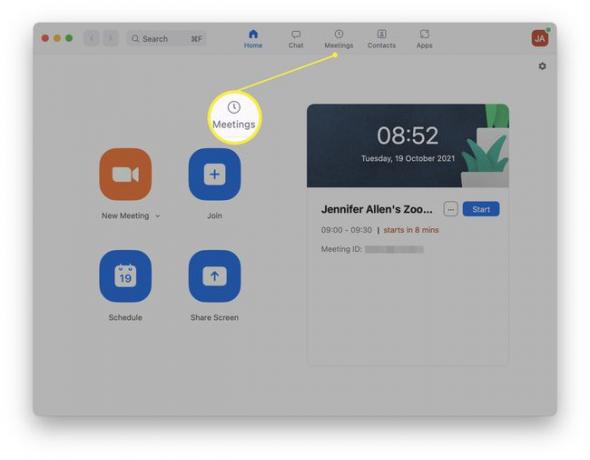
-
Kattintson Szerkesztés a találkozó neve mellett.
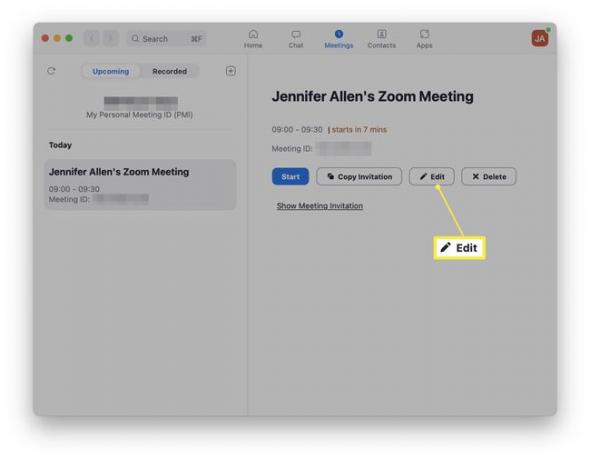
-
Kattintson Haladó beállítások.
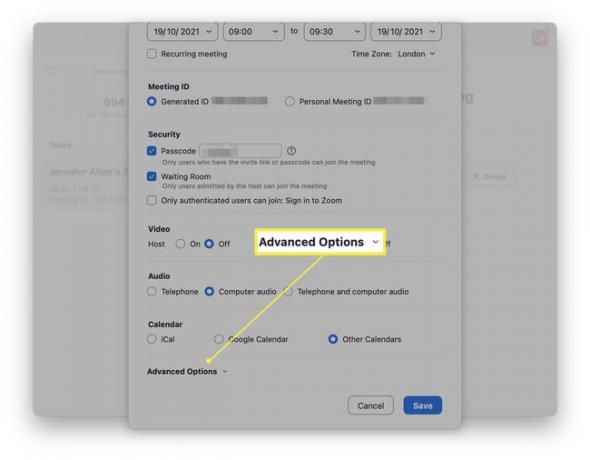
-
Adja meg a hozzáadni kívánt alternatív gazdagép e-mail címét.
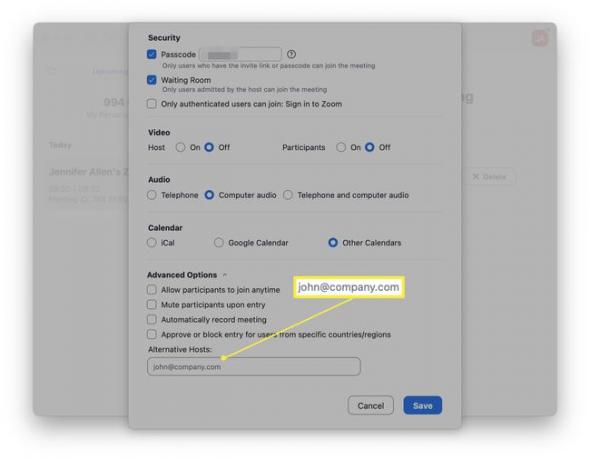
Kattintson Megment.
A további házigazda most hozzáadásra került a megbeszéléshez.
Hol található a gazdagép vezérlése a Zoomban?
Ha egy Zoom értekezlet már folyamatban van, a Zoom gazdagépvezérlőinek köszönhetően meglehetősen egyszerű a gazdagép megváltoztatása. Itt van, hol keresse, és hogyan adja át az irányítást egy másik felhasználónak.
Nyissa meg a Nagyítást.
Indítsa el a találkozót a gombra kattintva Új Találkozó vagy meghívóval csatlakozik.
-
Kattintson Résztvevők.
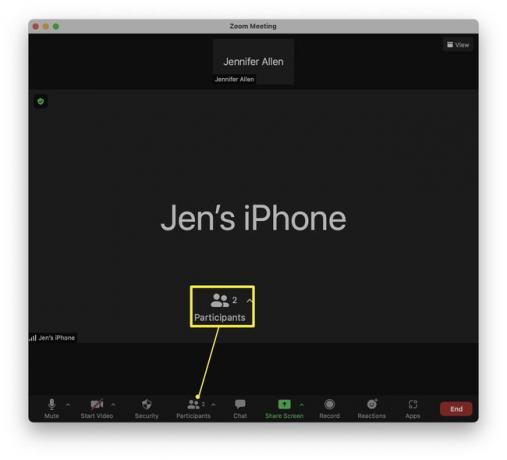
-
Keresse meg annak a személynek a nevét, akit házigazdává szeretne tenni.
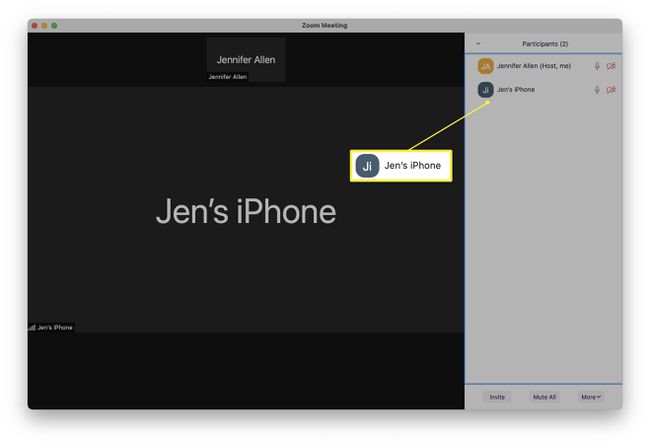
-
Vigye az egérmutatót a név fölé, és kattintson Több.
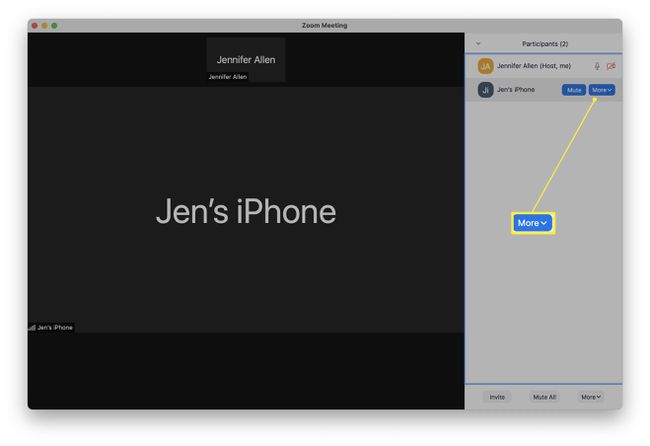
-
Kattintson Legyen házigazda.
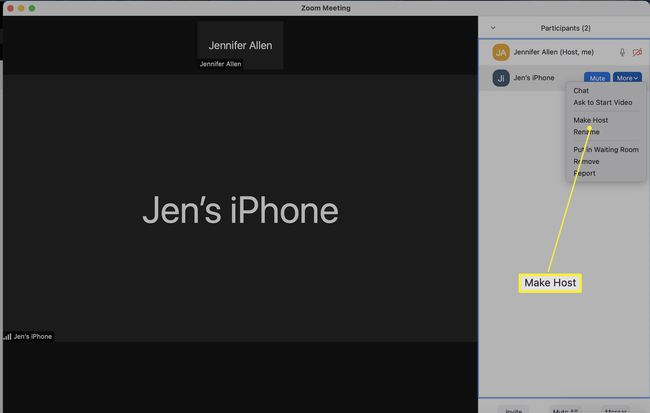
-
Kattintson Gazda módosítása.
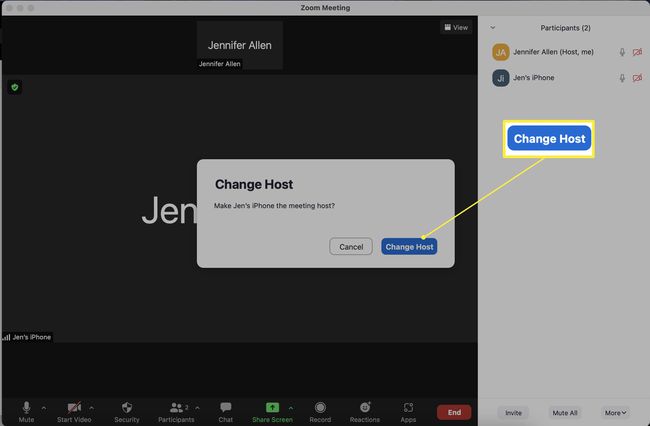
Ez a felhasználó mostantól a Zoom hívás házigazdája, és az eredeti gazdagép elhagyhatja a megbeszélést.
Lehet két gazdája a Zoomon?
Beállíthat egy Zoom-megbeszélést két házigazdával, ami azt jelenti, hogy többen kezelhetik az értekezlet adminisztratív oldalát. Ehhez fizetős/licenszelt Zoom tervvel kell rendelkeznie. A funkció a Zoom ingyenes felhasználói számára nem érhető el. Így állíthatja be.
A társházigazdák nem zárhatják le az értekezleteket az összes résztvevő számára, nem tehetnek más résztvevőket házigazdává, és nem kezdhetik meg az élő közvetítést vagy a feliratozást.
Jelentkezzen be a Zoom webhelyére.
-
Kattintson Számlavezetés.
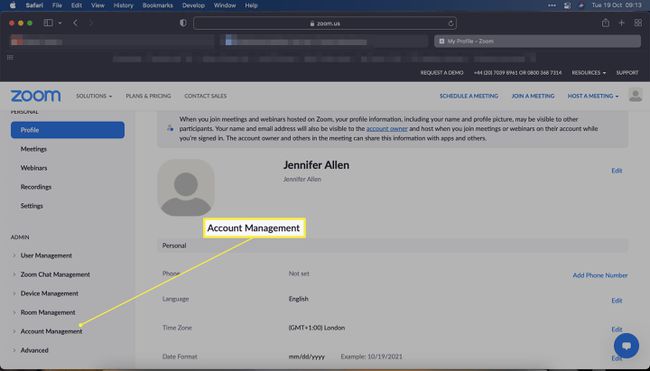
Kattintson Fiók beállítások.
-
Kattintson In Meeting (Alap).
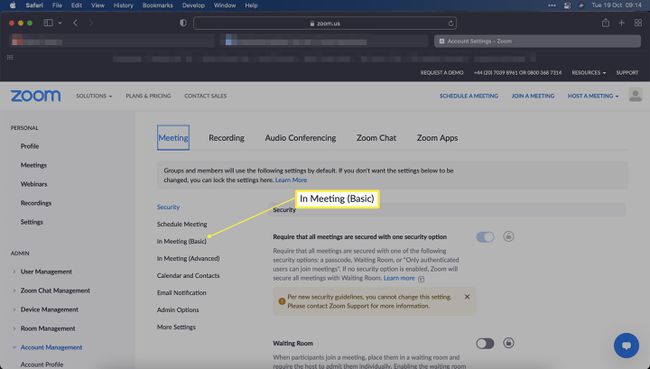
-
Görgessen le, és kapcsolja be a Co-host beállítást.
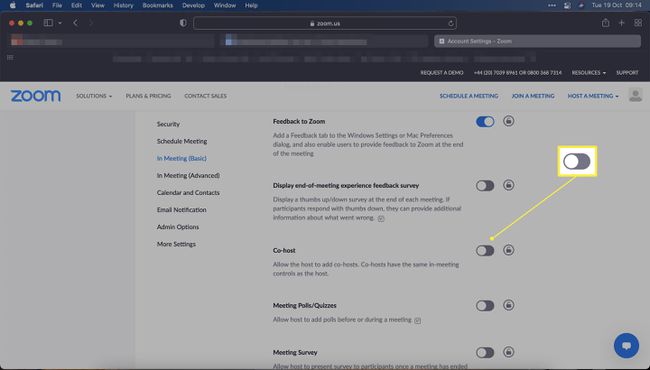
Mostantól társházigazdák is hozzáadhatók a Zoom-megbeszéléseihez.
Ha hozzá szeretné adni őket az értekezlethez, kövesse a házigazda megváltoztatására vonatkozó utasításokat, és kattintson a gombra Legyen társházigazda ahelyett változásHázigazda.
GYIK
-
Valaki le tudja némítani a gazdagépet a Zoomon?
Csak a házigazda vagy társműsorvezető némíthatja el az összes résztvevőt a Zoomban. Ha Ön a házigazda és szeretné elnémíthatja magát a Zoom értekezlet alatt, nyomja meg Néma > Alt+A (Windows) ill Command+Shift+A (Mac). Társgazda némításához válassza a lehetőséget Résztvevők, vigye az egérmutatót a gazdagép neve fölé, majd válassza ki Néma.
-
Hogyan találja meg a gazdagép kulcsát a Zoomban?
A gazdagép kulcsa egy hatjegyű PIN-kód, amellyel egy értekezlet vezérelhető. A gazdagép kulcsát úgy találhatja meg, ha felkeresi a Zoom profil oldalt, és lefelé görget Gazdakulcs, és kiválasztja Előadás. A gazdagép kulcsának testreszabásához válassza a lehetőséget Szerkesztés, írja be a használni kívánt hat számjegyet, majd kattintson a gombra Megment.
